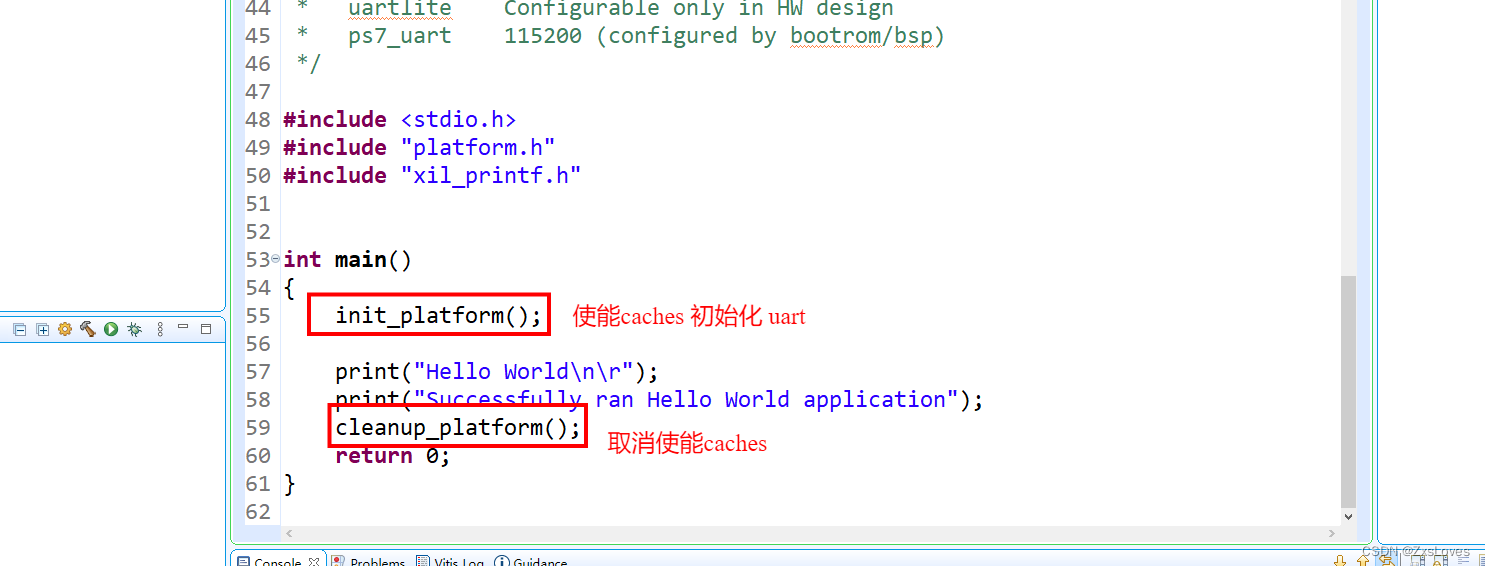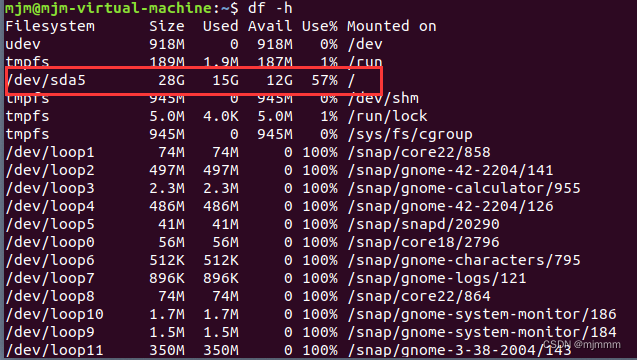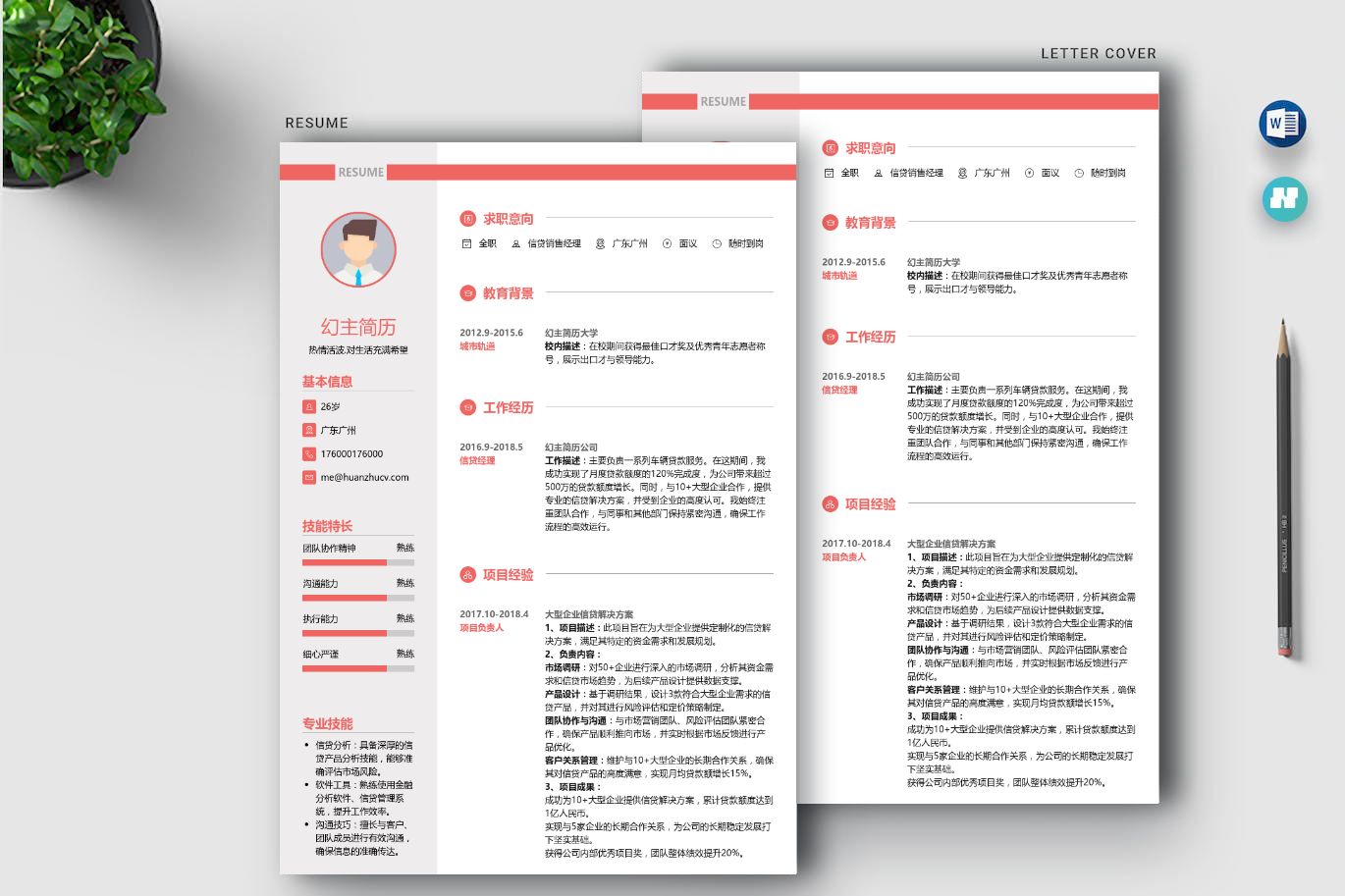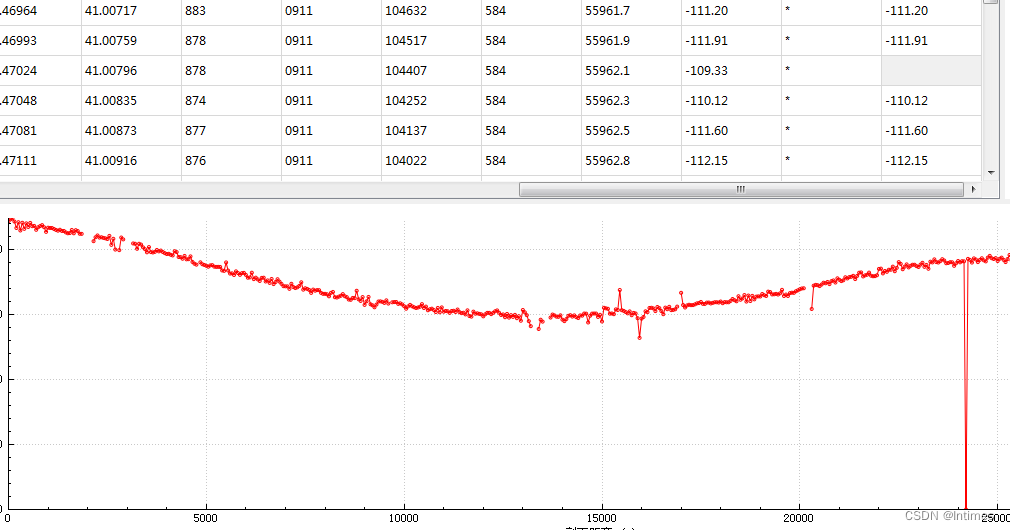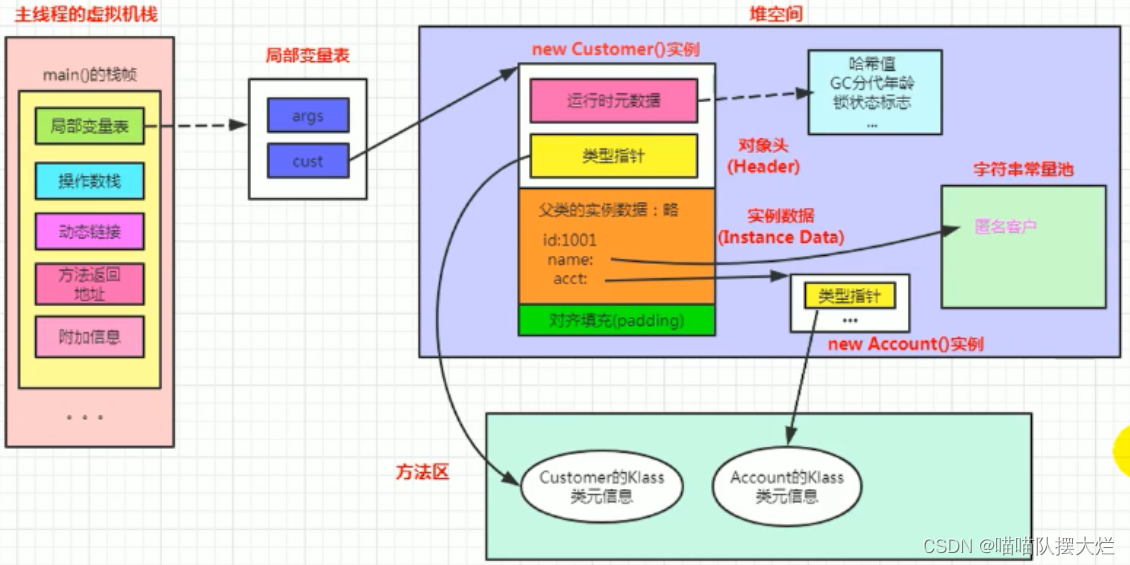本教程为事后记录,部分图片非实操图片。
详细记录了pycharm配置jupyter的方法,jupyter添加其他conda环境的方法,远程密码调用jupyter的方法,修改jupyter工作目录的方法。
文章目录
- 一、入门级配置
- 1. Pycharm配置Conda自带的jupyter
- 1.1 Conda自带jupyter启动方法
- 1.2 Pycharm配置jupyter
- 1.2.1. 打开Pycharm,并打开设置,找到对应项
- 1.2.2 在 输入`jupyter`的网页链接
- 2. jupyter配置conda其他环境
- 2.1 使用命令查看jupyter的通用工作路径
- 2.2 添加其他环境配置
- 二、进阶配置
- 1. 查看jupyter工作目录,并配置jupyter,设置成密码登陆
- 2. pycharm配置jupyter
- 3. 修改jupyter的工作目录
- 三、pycharm自启动jupyter
- 四、jupyter notebook使用技巧
- 1. 使用 matplotlib 在独立窗口绘图
一、入门级配置
本配置方法支持pycharm使用jupyter notebook。
但,每次都需要重新输入token。
1. Pycharm配置Conda自带的jupyter
1.1 Conda自带jupyter启动方法
- 可以直接鼠标点击运行Jupyter Notebook 这个快捷方式
- 在 Anaconda Prompt 端执行
jupyter notebook
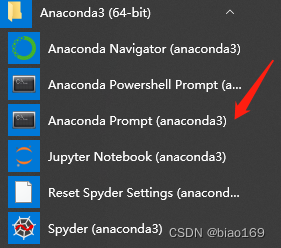
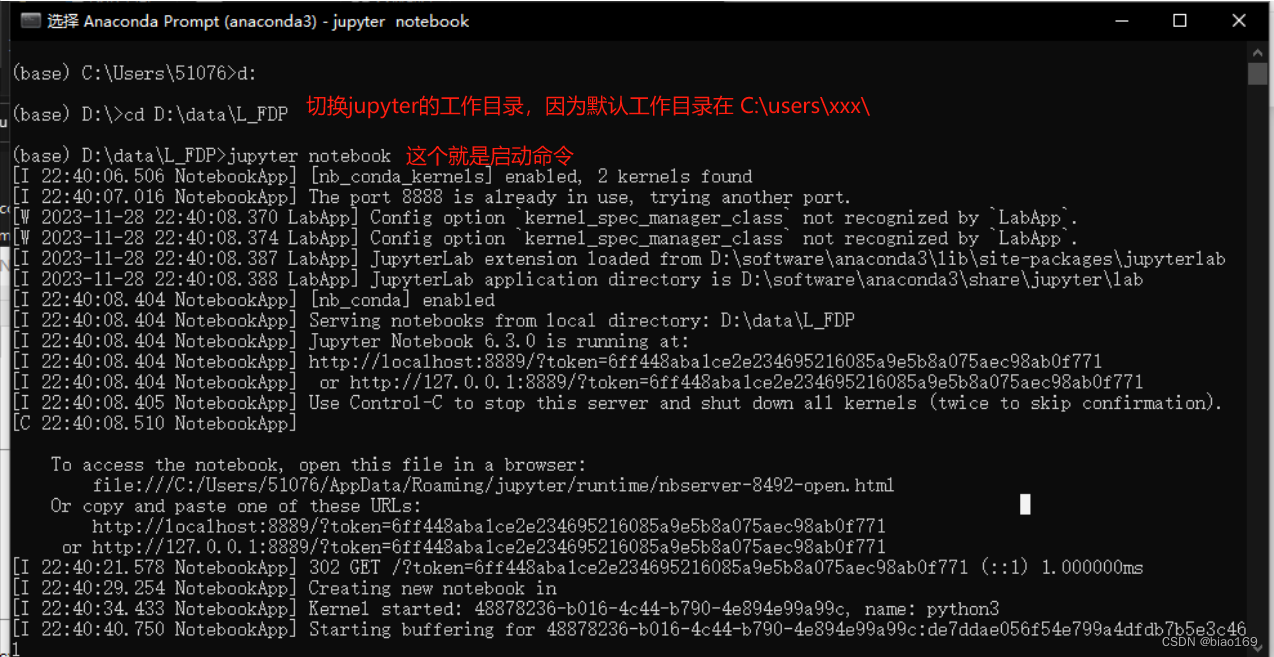
1.2 Pycharm配置jupyter
1.2.1. 打开Pycharm,并打开设置,找到对应项
在Configured Server处输入复制的链接。
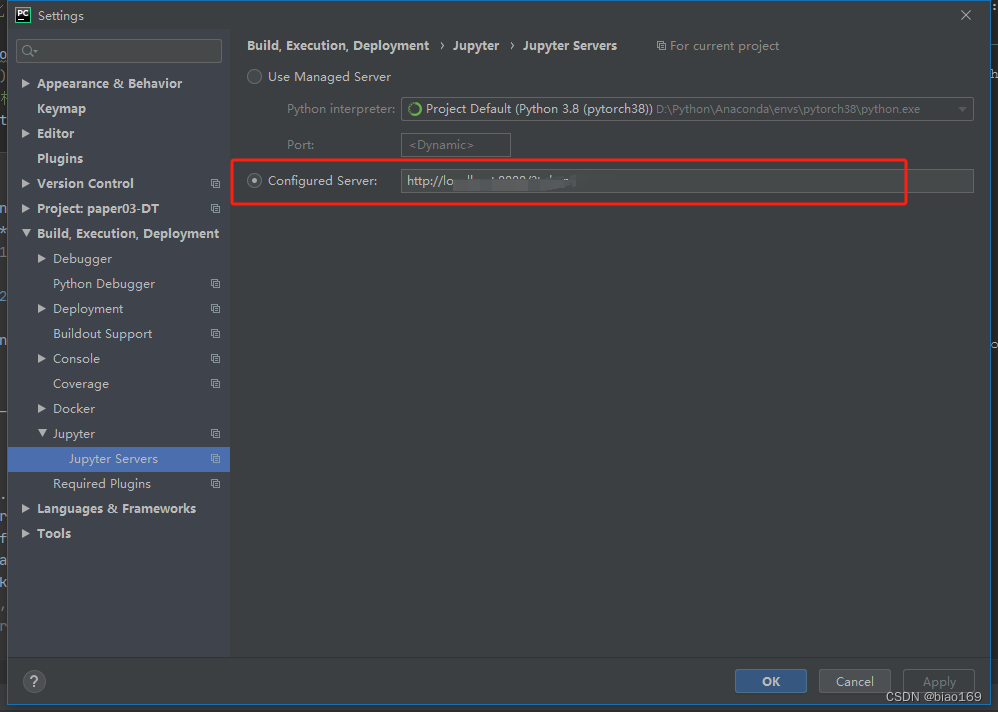
这里注意,如果没有这个设置项,可能是需要先创建一个notebook才会弹出来这个!
1.2.2 在 输入jupyter的网页链接
请注意,这个token是每次都会变动的,所以,每次都需要重复上述操作
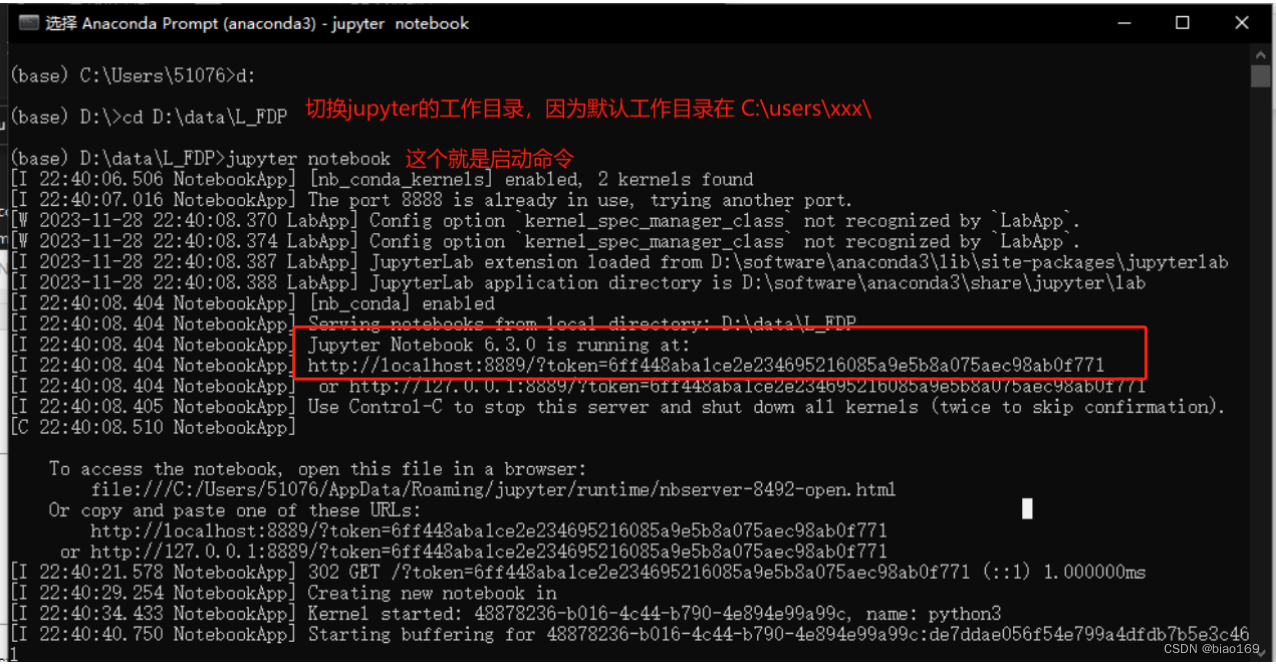
2. jupyter配置conda其他环境
一般情况下,jupyter启动后,仅支持自带的环境,也就是base环境。如果你很多库都安装在里边,自然可以用。
但如果想更换其他环境,则需要安装 ipykernel(安装在base环境下)。
这个百度也能得到其他官方做法。我就说个简单的方法: 查文件夹路径!
2.1 使用命令查看jupyter的通用工作路径
在anaconda prompt 中使用 jupyter --paths 查看jupyter的目录,然后去找到 :“…/kernels/python3” 这个文件夹。
一般是在工作目录的 “--/share\jupyter\kernels\python3” 路径下,然后发现这三个文件就是了。
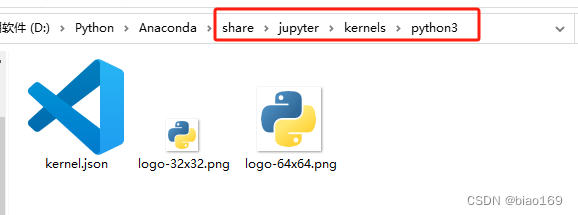
2.2 添加其他环境配置
- 将
python3这个文件夹复制在kernels文件夹内,并重命名成你新环境的名字; - 打开
kernel.json,修改对应的环境路径,并更改名字(方便你记得这个环境); - 重启jupyter即可
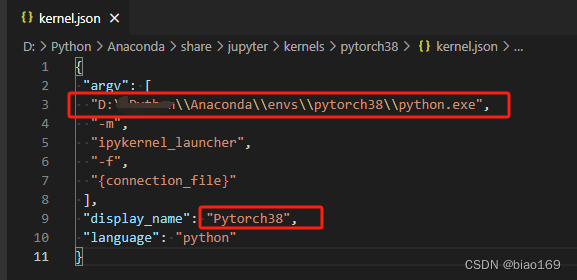
这里说明一下:
- 因为我印象中从来没有故意特意去安装
ipykernel,所以可能conda是默认安装这个ipykernel的。 - 可以使用conda list查看确认是否安装了ipykernel。
- 也可以按上述提到的路径找一下,如果存在这个配置文件,基本上是安装了ipykernel的。
- 网上有其他ipykernel的配置方法,需要使用命令,我只是比较懒,就直接复制了。
- 如果没找到这个文件夹和配置文件,可能需要安装一下 ipykernel !
二、进阶配置
允许pycharm一次性配置好jupyter,即实现远程调用
修改工作目录,避免占用c盘空间
原理核心:不需要jupyter每次都产生动态的token,因此,我们选用密码加密的方式!
1. 查看jupyter工作目录,并配置jupyter,设置成密码登陆
- 在 Anaconda Prompt 端执行
jupyter --paths,可以查看jupyter所有的工作目录。
(一般情况下,conda自带jupyter目录在:C:\user\xxx\ 文件夹下) - 在 Anaconda Prompt 端执行
jupyter notebook --generate-config生成config.py文件;
(根据上述文件夹,挨个找一下,大概率是在 C:\Users\xxx.jupyter文件夹里 ) - 打开这个“jupyter_notebook_config.py”配置文件,修改
需要重点注意,#号为注释符号,需要去掉,并且每一个命令都需要置前,前面无空格,才能识别该命令,否则会报错
这里的配置为:
c.NotebookApp.allow_remote_access = True
c.NotebookApp.allow_root = True
c.NotebookApp.ip = ‘*’
c.NotebookApp.notebook_dir = ‘可修改工作目录’
c.NotebookApp.open_browser = False
c.NotebookApp.password = ‘’
c.NotebookApp.password_required = True
c.NotebookApp.port = 8889
c.NotebookApp.token = ‘’
修改配置文件后,先不关闭,还需填写 “c.NotebookApp.password”
- 使用命令:
jupyter notebook password生成密码;(输入两次密码)

(这里在C:\Users\xxx.jupyter 文件夹下,会生成一个配置文件“jupyter_notebook_config.json”)
5. 打开jupyter_notebook_config.json文件,复制密码串;

- 将密码串粘贴到 “c.NotebookApp.password“ 处。
- 重启jupyter即可。
2. pycharm配置jupyter
这时候还是在相同的地方,只需要填入:http://localhost:8888/?token=即可。
3. 修改jupyter的工作目录
执行到在上述第3步中,即可修改工作目录。但需要注意,此时,如果是使用Jupyter Notebook这个快捷键来启动jupyter,工作目录是不会变的!
还需要进行下列修改:
-
找到这个快捷键的文件所在,鼠标右键打开”属性“,
-
删除: “%USERPROFILE%/”
-
然后,保存即可。
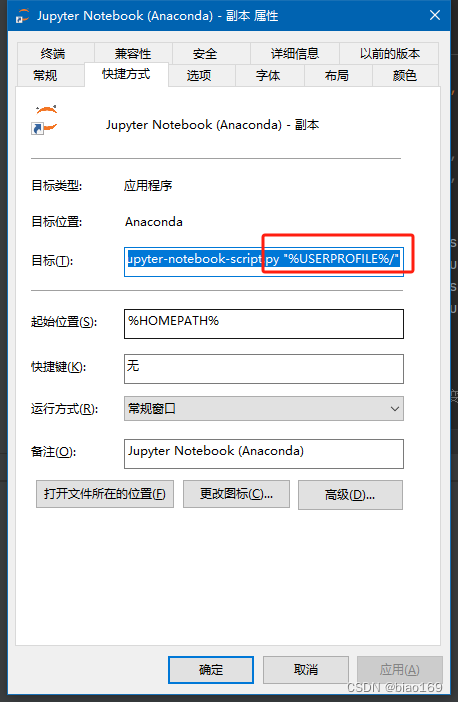
-
到此,使用快捷键”Jupyter Notebook (Anaconda)“启动jupyter也能愉快的使用设置好的工作目录啦!
强调:
上述使用 Configured Server配置jupyter的方法,都需要手动额外启动jupyter,然后pycharm才能连接上这个服务器!
三、pycharm自启动jupyter
这个简单尝试了一下,应该是工程目录链接的环境中需要单独安装jupyter notebook。
后期可能补上教程!
四、jupyter notebook使用技巧
pycharm配置jupyter可以避免网页版没有代码补全的功能!
1. 使用 matplotlib 在独立窗口绘图
使用 %matplotlib qt5 才能弹出窗口,否者是嵌入到notebook内,没有交互功能。
%matplotlib qt5
from matplotlib import pyplot as plt